Ein Website-Icon, das auch Favicon genannt wird, ist ein einzigartiges Icon für deine Website. Es wird in deinem WordPress.com-Dashboard auf dem Browse-Tab „Site Visitors“ (Website-Besucher) angezeigt und als Lesezeichen und App-Icon für den Startbildschirm, wenn du es in deinem Browser oder auf deinem Telefon speicherst. Hier einige Beispiele:
 altWebsite-Icon (Favicon) im Tab eines Desktop-Browsersalt
altWebsite-Icon (Favicon) im Tab eines Desktop-Browsersalt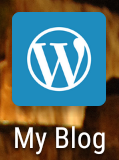 altWebsite-Icon (Favicon) in einer Verknüpfung auf einem Mobilgerät.alt
altWebsite-Icon (Favicon) in einer Verknüpfung auf einem Mobilgerät.altIn diesem Ratgeber
Schau dir dieses kurze Video an, um zu erfahren, wie du dein Website-Icon hinzufügen oder ändern kannst.
Führe folgende Schritte durch, um ein Website-Icon hinzuzufügen:
- Gehe zu Meine Website → Design → Anpassen → Website-Identität.
- Klicke auf Website-Icon auswählen. Deine Mediathek wird angezeigt.
- Wähle ein vorhandenes Bild aus oder lade ein neues hoch.
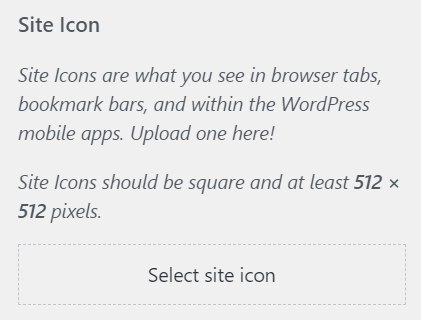
💡
Am besten lädst du ein quadratisches Bild hoch, das mindestens 512 Pixel breit und hoch ist.
- Klicke auf Auswahl. Dort hast du dann die Möglichkeit, das Bild zuzuschneiden, um sicherzustellen, dass es quadratisch ist. Diesen Schritt kannst du aber auch überspringen.
- Wenn du mit deinem Icon zufrieden bist, kannst du auf den Button Änderungen speichern klicken.
Es kann einige Stunden dauern, bis dein neues Website-Icon angezeigt wird. Wenn das Icon nicht aktualisiert wird, kannst auch versuchen, den Cache deines Browsers zu löschen.
Du kannst ein benutzerdefiniertes Website-Icon löschen, indem du auf Meine Website → Design → Anpassen → Website-Identität gehst und dann auf den Button Entfernen klickst.
